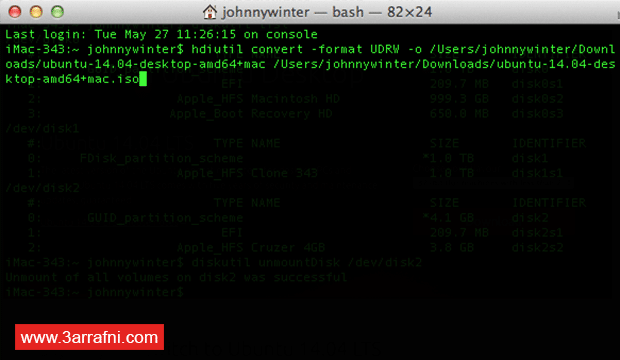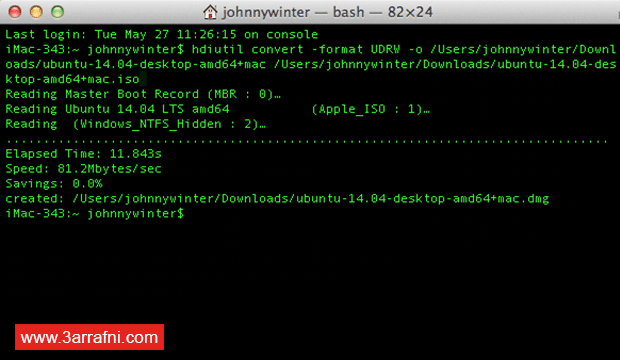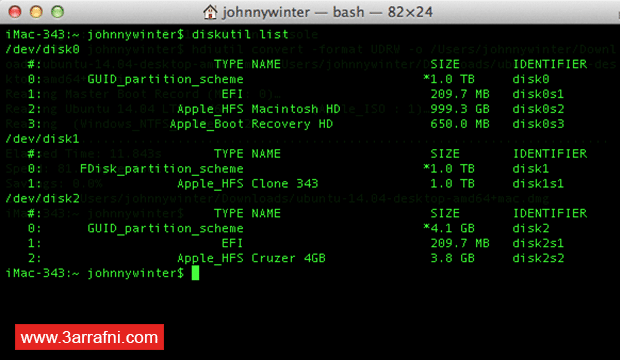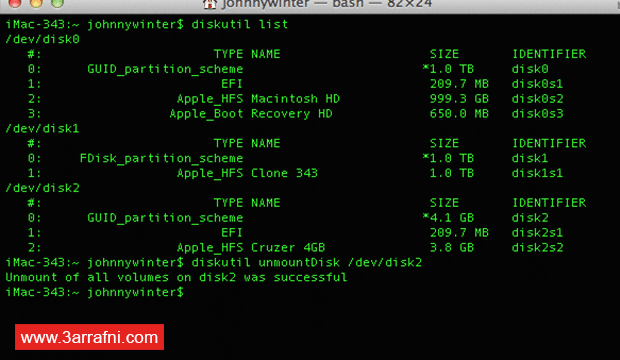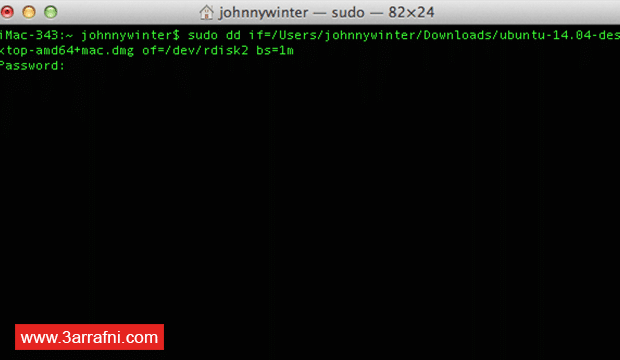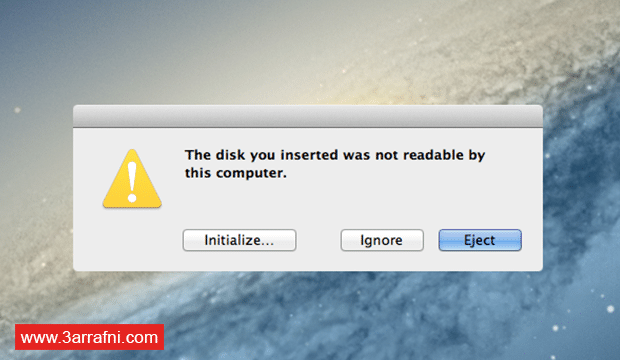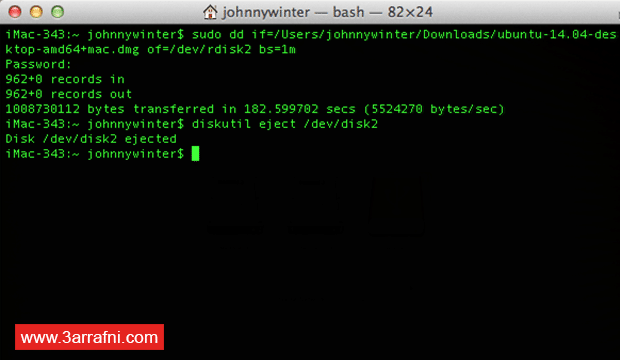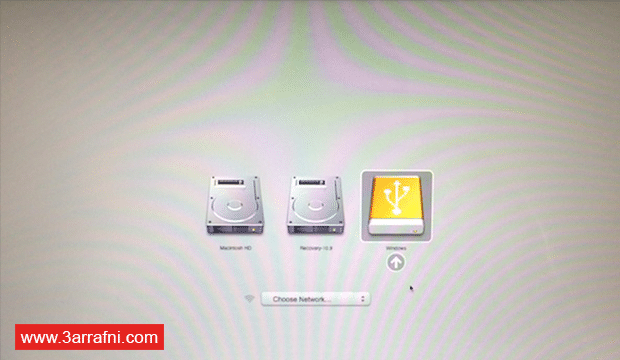فى نظام الماك إذا أردت فعل شيئًا ما فعليك بكتابة كودً ما، لذلك سنقوم بشرح طريقة سهلة و بسيطة لعمل فلاشة ذاتية الإقلاع bootable USB على نظام Mac OS X لتثبيت توزيعات اللينكس ، أو أي نظاما آخر طالما تعمل بنظام ماكتونش كنظام أساسي.
تحويل صيغة الملفات
- أولاً قم بتشغيل منفذ الأوامر Terminal عن طريق الضغط على Command + Space ثم اكتب Terminal ثم انتر وسيظهر لك.
- بعد ذلك عليك بتحويل توزيعة اللينكس أو حزمة الويندوز من صيغة iSO إلى iMG عن طريق كتابة الأمر التالي:
hdiutil convert -format UDRW -o ~/path/to/target.img ~/path/to/ubuntu.iso
ولكن قم بتبديل كلمة /path/to/ إلى الملفات المراد تحويلها وكمثال:
hdiutil convert -format UDRW -o ~/Downloads/ubuntu-14.04-desktop-amd64+mac ~/Downloads/ubuntu-14.04-desktop-amd64+mac
أي وضع مسار توزيعة اللينكس المراد تحويلها لصيغة IMG، لكن قد تجد الملف الناتج بصيغة buntu-14.04-desktop-i386.img.dmg فلا تقلق.
تهيئة الفلاشة Formate USB
- إذا كانت لديك فلاشة ذات مساحة 2 جيجا فما أعلي فتابع معي، قم الآن بتشغيل أداة Disk Utility عن طريق التوجه إلى Applications > Utilities
- ثم من النافذة اليسري للأداة قم بإختيار الفلاشة الخاصة بك ثم اضغط على Partition من الجهة اليمني ثم اختر 1 Partition كالصورة بالأسفل
- ثم اختر اسم للفلاشة وليكن Ubuntu Mac
- ثم تحت خانة الإسم من الجهة اليمني اختر صيغة الفورمات Mac OS Extended Journaled
- ثم اضغط على Options بالأسفل واختر منها GUID Partition Table ثم اضغط ok
- وأخيرًا اضغط على Aapply
والآن الفلاشة مهيأة.
تحميل توزيعة Ubuntu
تتوفر عدة مصادر لتحميل توزيعات اللينكس لكن يجب التأكد من أنك تقوم بتحميل نسخة 64 bit ماك AMD64.
تحديد الفلاشة التي سيتم التثبيت عليها
- قم بكتابة الأمر التالي فى نافذة التيرمنال:
diskutil list
وستجد قائمة بجميع وحدات التخزين المتصلة لديك، لكن ما يهمنا هو الفلاشة ذات اسم GUID Partition حيث ستجد على الجهة اليسري اسم disk2 وهذا هو الإسم الكود للفلاشة
- والآن قم بكتابة الكود التالي واذي يحتوي على الإسم السابق:
diskutil unmountDisk /dev/diskN
وكما تري فى آخر الكود يوجد حرف N وهو ما سنقوم بإستبداله رقم الفلاشة الخاصة بنا إلا وهو 2 الموجود في اسم disk2، وبذلك نكون قد قمنا بتحديد الفلاشة التي سيتم التثبيت عليها.
عمل Bootable USB على نظام الماك
- قم بكتابة الأمر التالي فى منفذ الأوامر:
sudo dd if=/path/to/ubuntu-14.04-desktop-amd64+mac.img.dmg of=/dev/rdiskN bs=1m
لكن يجب تعديله بالطبع وكمثال:
sudo dd if=/Users/johnnywinter/Downloads/ubuntu-14.04-desktop-amd64+mac.dmg of=/dev/rdisk2 bs=1m
حيث كما تري بعد if قمنا بوضع مسار التوزيعة التي قمنا بتحويلها، وبعد OF قمنا بوضع اسم الفلاشة أي قمنا بتغيير حرف N إلى 2 كما شرحنا من قبل.
وخلال العملية سيطلب منك إدخال الباسورد الخاص بحسابك فى نظام الماك فقم بإدخاله واضغط انتر، وتحلي بالصبر لحين الإنتهاء.
إزالة الفلاشة من الجهاز
بعد إنتهاء العملية ربما تظهر لك الرسالة التالية The disk you inserted was not readable by this computer وإذا حدث ذلك لا تضغط على أي زر أمامك فقط توجه لمنفذ الأوامر Terminal للتأكد من أن العملية قد إنتهت كالصورة التالية، ثمّ قم بكتابة الكود التالي:
diskutil eject /dev/diskN
مع إستبدال حرف N فى أخر الكود برقم الفلاشة الخاصة بك وسأقوم بكتابة رقم 2، ثم قم بالتوجه للرسالة التي ظهرت لك سابقًا واضغط على Ignore.
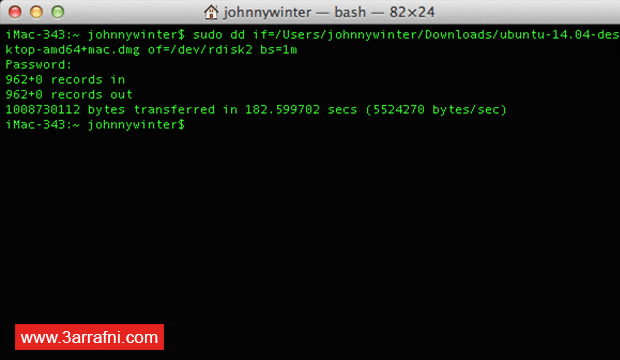
إقلاع توزيعة اللينكس من خلال الفلاشة
وصلنا للمحطة الأخيرة ألا وهي تجربة ما قمنا بفعله سابقًا:
- قم بإعادة تشغيل الجهاز مع وضع الفلاشة بالطبع
- ثمّ أثناء الإقلاع اضغط على زر Option أو Alt فى بعض الأجهزة
- الآن اختر الفلاشة باللون الأصفر كما هو موضح بالصورة عن طريق التنقل بأسمهم الكيبورد وستعمل معك التوزيعة بشكل طبيعي.
كما يمكنك تثبيت التوزيعة بجانب نظام الماك بدلاً من حذفه.
والآن إنتهينا من عمل فلاشة ذاتية الإقلاع لتثبيت توزيعة لينكس على نظام الماك بكل سهولة.